การหาที่ไว้วางใจได้ โปรแกรมแปลงไฟล์ MKV เป็น DVD เป็นสิ่งจำเป็นสำหรับกระบวนการที่ตรงไปตรงมาในการแปลงวิดีโอ MKV ของคุณให้เป็นดีวีดี บทความนี้จะแนะนำคุณในการเลือกซอฟต์แวร์ที่ดีที่สุดที่เหมาะกับความต้องการของคุณ มันจะเจาะลึกถึงคุณสมบัติที่ทำให้ตัวแปลงเหล่านี้โดดเด่น นอกจากนี้ มันจะแนะนำคุณทีละขั้นตอนเกี่ยวกับวิธีการหัตถกรรมดีวีดีจากไฟล์ MKV ของคุณ ให้เราเปลี่ยนวิดีโอ MKV ของคุณให้เป็นดีวีดีที่น่าประทับใจโดยไม่ยุ่งยาก!
ส่วนที่ 1 สุดยอดตัวแปลง MKV เป็น DVD ในปี 2024
1. Tipard DVD Creator
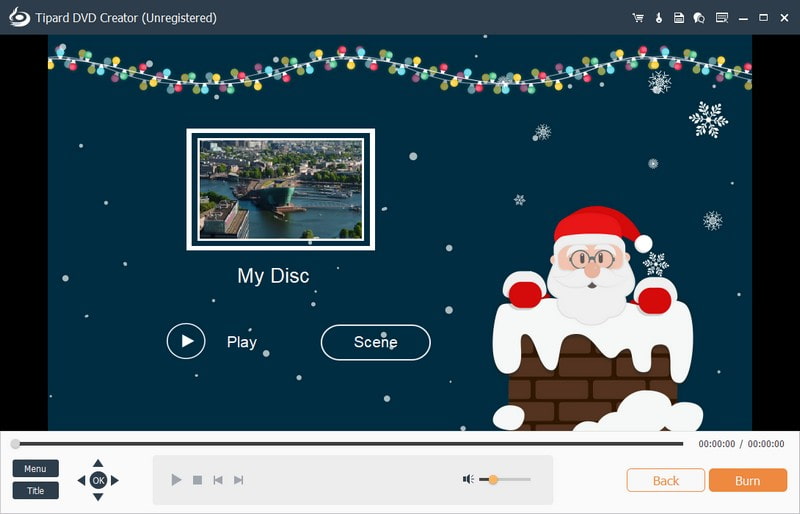
แพลตฟอร์มแปลง MKV เป็น DVD ที่ยอดเยี่ยมสำหรับการแปลงไฟล์ดิจิทัลเป็นแผ่นดิสก์จริงคือ ทิพาร์ด ดีวีดี ครีเอเตอร์- ช่วยให้มั่นใจได้ถึงเอาต์พุตคุณภาพสูงพร้อมรองรับ DVD ประเภทต่างๆ ซึ่งรวมถึง DVD-R, DVD+R, DVD-RW, DVD+RW และ DVD-5/DVD-9
นอกจาก MKV แล้ว ยังรองรับรูปแบบอินพุตต่าง ๆ เช่น MP4, AVI, WMV, MOV และอื่น ๆ คุณสามารถแปลงไฟล์ MKV จำนวนมากเป็น DVD ได้ ซึ่งช่วยประหยัดเวลาในการจัดการกับวิดีโอหลายรายการ โปรแกรมนี้เปิดใช้งานฟังก์ชันการแก้ไขที่จำเป็น ซึ่งรวมถึงการครอบตัด การเพิ่มคำบรรยาย การใช้เอฟเฟกต์พิเศษ ฯลฯ นอกจากนั้น มันยังมีตัวเลือกในการปรับแต่งเอาท์พุตของคุณอีกด้วย คุณสามารถเลือกเทมเพลตที่คุณต้องการ เพิ่มเพลงประกอบ เปลี่ยนพื้นหลัง ฯลฯ ก่อนที่จะเบิร์น คุณสามารถดูตัวอย่างเนื้อหาที่สร้างขึ้นเพื่อให้แน่ใจว่าตรงกับความต้องการของคุณ ส่วนที่ดีที่สุด? มันมีอินเทอร์เฟซที่ใช้งานง่าย ทำให้การนำทางง่ายสำหรับผู้ใช้ทุกระดับ

ทดลองใช้ฟรี สำหรับ Windows 7 หรือใหม่กว่า
 ดาวน์โหลดอย่างปลอดภัย
ดาวน์โหลดอย่างปลอดภัย
ทดลองใช้ฟรี สำหรับ Mac OS X 10.12 หรือใหม่กว่า
 ดาวน์โหลดอย่างปลอดภัย
ดาวน์โหลดอย่างปลอดภัย2. เบรกมือ

HandBrake เป็นโปรแกรมโอเพ่นซอร์สที่ได้รับการยอมรับอย่างกว้างขวางซึ่งให้บริการฟรี ซึ่งสามารถแปลง MKV เป็น DVD ได้ รองรับรูปแบบวิดีโอที่หลากหลายและรวมถึงการตั้งค่าที่กำหนดไว้ล่วงหน้าสำหรับอุปกรณ์ยอดนิยมได้อย่างสะดวก หนึ่งในคุณสมบัติที่น่าประทับใจคือความสามารถในการรักษาคุณภาพไฟล์ในขณะที่ลดขนาดไฟล์ลง มีชุดการตั้งค่าที่กำหนดไว้ล่วงหน้า มันทำให้กระบวนการแปลงง่ายขึ้นสำหรับอุปกรณ์และการตั้งค่าที่แตกต่างกัน นอกจากนั้นยังมีชุดฟิลเตอร์วิดีโออีกด้วย ช่วยให้คุณสามารถปรับปรุงลักษณะที่ปรากฏของวิดีโอของคุณก่อนกระบวนการแปลง
อย่างไรก็ตาม ผู้ใช้บางรายได้รายงานปัญหาทางเทคนิคหรือข้อบกพร่องขณะใช้งาน นอกจากนี้ยังต้องใช้เวลาและความพยายามในการนำทางฟีเจอร์ที่มีให้ โดยรวมแล้ว ยังคงเป็นตัวเลือกที่สามารถเข้าถึงได้สำหรับผู้ใช้ที่กำลังมองหาโซลูชันที่คุ้มค่า
3. ดีวีดีสไตล์เลอร์
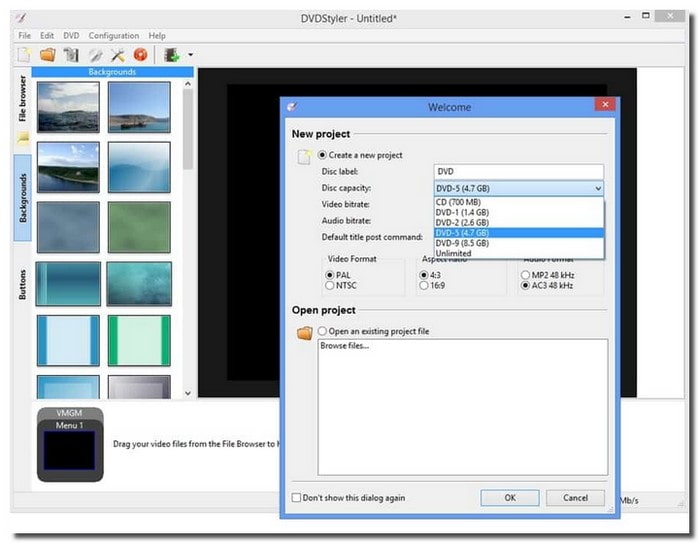
อีกหนึ่งแพลตฟอร์มที่เชื่อถือได้ที่สามารถแปลงไฟล์ MKV เป็น DVD ได้คือ DVDStyler เนื่องจากเป็นโอเพ่นซอร์ส DVDStyler จึงให้บริการฟรี ทำให้ผู้ใช้ทุกคนสามารถเข้าถึงได้โดยไม่มีค่าธรรมเนียมการสมัครสมาชิก
ตัวแปลงนี้มีคุณสมบัติต่าง ๆ ที่ทำให้กระบวนการแปลงง่ายขึ้น คุณสามารถสร้างเมนูดีวีดีแบบกำหนดเองด้วยเทมเพลต พื้นหลัง ปุ่ม และข้อความต่างๆ นอกจากนั้น คุณยังสามารถรวมบทต่าง ๆ ลงในดีวีดีของคุณได้ ช่วยให้ผู้ดูไปยังส่วนต่างๆ ของเนื้อหาวิดีโอได้อย่างง่ายดาย
DVDStyler อาจขาดคุณสมบัติขั้นสูงบางประการที่มืออาชีพอาจมองหาการเขียนดีวีดีที่ซับซ้อนกว่านี้ นอกจากนี้ ผู้ใช้บางรายยังได้รายงานปัญหาความเสถียรหรือข้อบกพร่องเป็นครั้งคราวขณะใช้งานโปรแกรม อย่างไรก็ตาม ยังคงเป็นทางเลือกที่เป็นประโยชน์สำหรับผู้ที่ต้องการแพลตฟอร์มสร้าง DVD ที่ตรงไปตรงมา
ส่วนที่ 2 วิธีการสร้าง DVD จาก MKV
ค้นพบวิธีการสร้าง DVD จาก MKV โดยใช้ ทิพาร์ด ดีวีดี ครีเอเตอร์ เสนอวิธีแก้ปัญหาที่ใช้งานได้จริงด้วยเหตุผลหลายประการ แม้ว่าไฟล์ MKV จะมีความหลากหลายและมีคุณภาพสูง แต่ก็อาจไม่สามารถเล่นบนเครื่องเล่นดีวีดีมาตรฐานได้ เมื่อเปลี่ยนเป็น DVD คุณจะมั่นใจได้ถึงความเข้ากันได้ ทำให้สามารถเล่นบนอุปกรณ์ DVD ส่วนใหญ่ได้ นอกจากนี้ ดีวีดียังสามารถแชร์ได้อย่างง่ายดายและนำเสนอวิธีการจัดเก็บและแจกจ่ายวิดีโอของคุณที่จับต้องได้
ด้านล่างนี้เป็นขั้นตอนในการสร้างดีวีดีจาก MKV โดยใช้ Tipard DVD Creator:
ขั้นตอนที่ 1เริ่มต้นด้วยการดาวน์โหลด Tipard DVD Creator จากเว็บไซต์อย่างเป็นทางการ โปรดปฏิบัติตามคำแนะนำบนหน้าจอเพื่อตั้งค่าซอฟต์แวร์บนคอมพิวเตอร์ของคุณ

ทดลองใช้ฟรี สำหรับ Windows 7 หรือใหม่กว่า
 ดาวน์โหลดอย่างปลอดภัย
ดาวน์โหลดอย่างปลอดภัย
ทดลองใช้ฟรี สำหรับ Mac OS X 10.12 หรือใหม่กว่า
 ดาวน์โหลดอย่างปลอดภัย
ดาวน์โหลดอย่างปลอดภัยขั้นตอนที่ 2เปิด Tipard DVD Creator เลือก แผ่นดีวีดี เป็นประเภทดิสก์ของคุณเพื่อเริ่มสร้าง จากนั้นคลิก เพิ่มไฟล์มีเดีย เพื่อเข้าถึงโฟลเดอร์เดสก์ท็อปของคุณ โปรดค้นหาและเลือกไฟล์ MKV ที่คุณต้องการแปลงเป็นแผ่นดิสก์
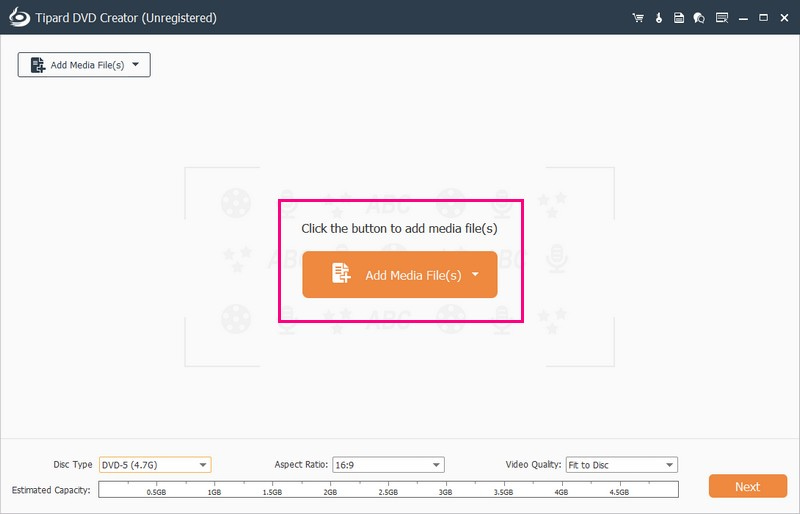
ขั้นตอนที่ 3หลังจากนำเข้าแล้ว ให้เลือกไฟล์วิดีโอของคุณแล้วทำเครื่องหมายเพื่อเข้าถึงเครื่องมือแก้ไข ไปที่ เครื่องมือไฟฟ้าซึ่งคุณจะเห็นตัวเลือกต่างๆ เช่น ตัดต่อวิดีโอ ตัดต่อเสียง ตัดต่อคำบรรยาย และคลิป ใต้เครื่องมือวิดีโอ สำหรับ เครื่องมือบทคุณจะพบ Merge Chapter, Cancel Merger, Split Chapter, Cancel Split และการตั้งค่ารูปขนาดย่อ
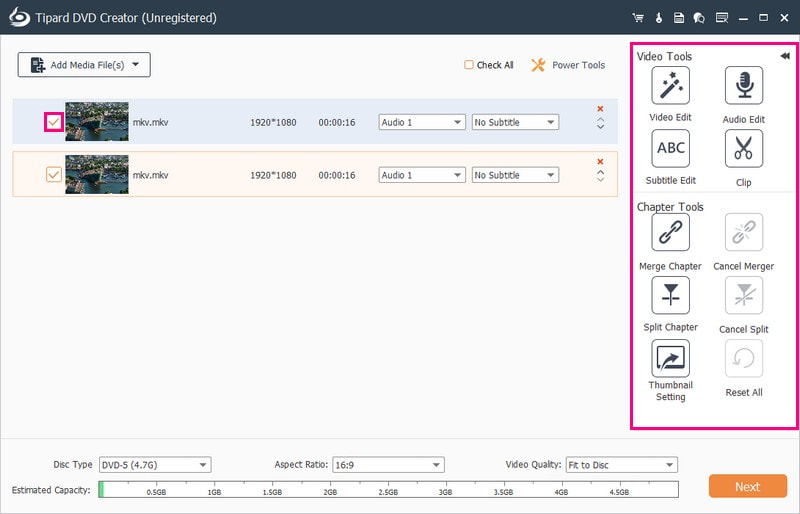
ขั้นตอนที่ 4ย้ายไปที่ ประเภทแผ่นดิสก์ และเลือกรูปแบบดีวีดีที่คุณต้องการ ตัวเลือกที่มีคือ ดีวีดี-5, ดีวีดี-9, บีดี-25, หรือ บีดี-50- คุณสามารถตั้งค่าอัตราส่วนภาพเป็น 16:9 หรือ 4:3- ย้ายไปที่ คุณภาพวีดีโอ และเลือก พอดีกับแผ่นดิสก์, ต่ำ, ปานกลาง, หรือ สูง- เมื่อกำหนดการตั้งค่าเหล่านี้แล้ว ให้คลิกที่ ต่อไป ปุ่มเพื่อดำเนินการต่อ
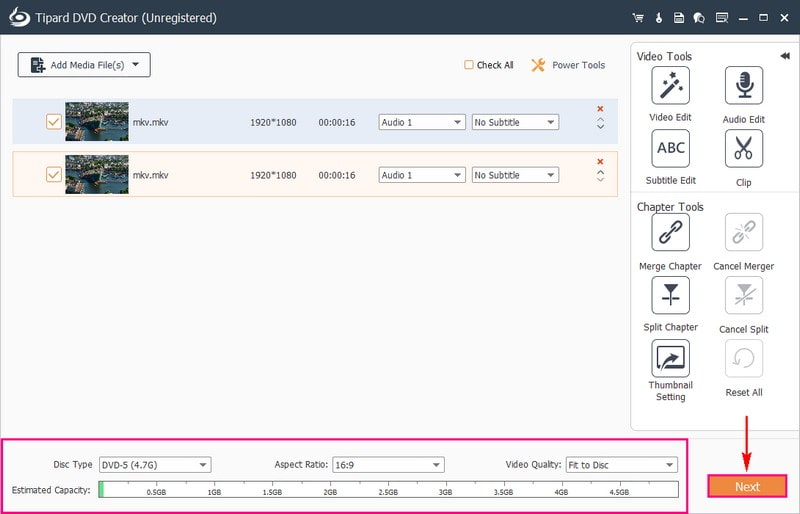
ขั้นตอนที่ 5ในหน้าต่างถัดไป คุณสามารถปรับแต่งลักษณะที่ปรากฏของดีวีดีของคุณได้ เลือกเทมเพลตจาก วันหยุด, ตระกูล, งานแต่งงาน, และ การท่องเที่ยว- คุณยังสามารถแก้ไขไฟล์ ชื่อเรื่อง โดยดับเบิลคลิกที่กล่องใน เมนู- นอกจากนั้น คุณสามารถเพิ่มเพลงประกอบ เปลี่ยนพื้นหลัง หรือเพิ่มภาพยนตร์เปิดรายการได้ด้วยการเลือกตัวเลือก
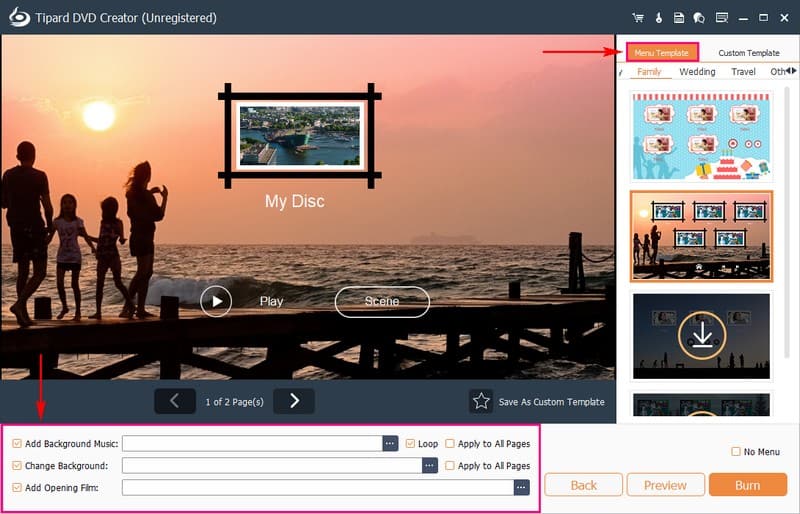
ขั้นตอนที่ 6ตี ดูตัวอย่าง ปุ่มเพื่อเล่นและตรวจสอบให้แน่ใจว่าทุกอย่างถูกต้อง ตอนนี้ ใส่ดีวีดีเปล่าลงในเครื่องเขียนดีวีดีของคอมพิวเตอร์ของคุณ เมื่อทุกอย่างเรียบร้อยแล้ว ให้คลิกที่ เผา ปุ่มเพื่อสร้าง DVD จาก MKV ได้สำเร็จ
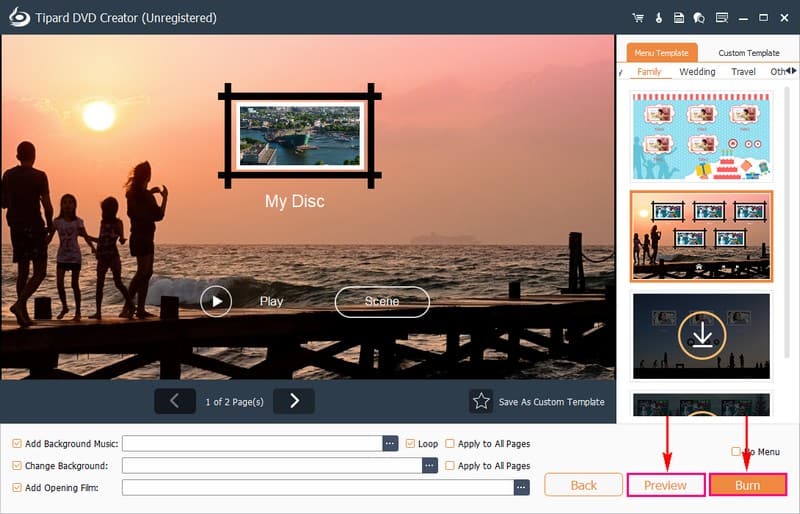
ส่วนที่ 3 คำถามที่พบบ่อยเกี่ยวกับ MKV ที่ดีที่สุดเพื่อแปลง DVD
MKV คืออะไร?
ไฟล์วิดีโอ MKV หรือ Matroska ได้รับการพัฒนาในรัสเซียในปี 2545 โดยกลุ่มโปรแกรมเมอร์ พวกเขาออกแบบคอนเทนเนอร์มัลติมีเดียนี้เพื่อให้ทุกคนเข้าถึงได้อย่างอิสระ ข้อดีหลักประการหนึ่งของ MKV คือช่วยให้คุณสามารถจัดเก็บวิดีโอ เสียง และคำบรรยายไว้ในแทร็กเดียวได้ การตั้งค่านี้ช่วยให้สามารถแก้ไขแต่ละแทร็กภายในไฟล์ MKV แยกกันได้
เหตุใด MKV ที่ฉันเขียนลงดีวีดีจึงไม่สามารถเล่นได้
เครื่องเล่นดีวีดีทั่วไปสามารถรองรับรูปแบบวิดีโอได้เพียงไม่กี่รูปแบบ เช่น VOB, MPEG-2, MPEG-4 และ AVI ในทางกลับกัน MKV เป็นรูปแบบคอนเทนเนอร์ที่เก็บตัวแปลงสัญญาณวิดีโอและเสียงประเภทต่างๆ ตัวแปลงสัญญาณเหล่านี้บางตัวอาจเข้ากันไม่ได้กับเครื่องเล่น DVD ทั่วไป
คุณสามารถเขียน MKV เป็น DVD ด้วย HandBrake ได้หรือไม่?
HandBrake เป็นตัวแปลงวิดีโอและไม่มีความสามารถในการเขียนดีวีดี อย่างไรก็ตาม หากคุณต้องการแปลง DVD เป็นไฟล์ MKV HandBrake เป็นตัวเลือกที่ยอดเยี่ยม
ฉันสามารถเพิ่มคำบรรยายลงใน DVD ของฉันเมื่อแปลง MKV เป็น DVD ได้หรือไม่
คุณสามารถรวมคำบรรยายลงในวิดีโอของคุณระหว่างการแปลงด้วย Tipard DVD Creator คุณสมบัตินี้ช่วยให้คุณใส่คำบรรยายลงในเอาต์พุต DVD สุดท้ายได้ ช่วยให้มั่นใจได้ถึงประสบการณ์การรับชมที่เป็นส่วนตัวสำหรับผู้ชมของคุณ
เครื่องเล่นดีวีดีสามารถอ่านไฟล์ MKV ได้หรือไม่
เครื่องเล่นดีวีดีทั่วไปไม่สามารถเล่นไฟล์ MKV ได้ คุณต้องเปลี่ยนรูปแบบ MKV เป็นรูปแบบที่เข้ากันได้กับ DVD เพื่อรับชมไฟล์ MKV บนเครื่องเล่นดีวีดีของคุณ คุณสามารถทำได้โดยใช้โปรแกรมเช่น Tipard DVD Creator หรือตัวแปลง MKV เป็น DVD ที่คล้ายกันที่กล่าวถึงข้างต้น
หลังจากค้นพบทางเลือกต่างๆแล้ว แปลง MKV เป็นดีวีดีถึงเวลาเลือกแบบที่เหมาะกับคุณแล้ว Tipard DVD Creator มีความโดดเด่นหากคุณชอบแพลตฟอร์มที่เต็มไปด้วยฟีเจอร์ต่างๆ ไม่เพียงแต่รองรับการสร้างดีวีดีจากไฟล์ MKV เท่านั้น แต่ยังมีเครื่องมือมากมายเพื่อปรับแต่งดีวีดีของคุณในแบบที่คุณต้องการ ตัดสินใจเลือก เจาะลึก และเปลี่ยนวิดีโอ MKV ของคุณให้เป็นดีวีดีที่น่าทึ่งด้วย Tipard DVD Creator!
เครื่องมือที่ดีที่สุดสำหรับการริปและแปลงไฟล์อิมเมจ DVD Disc/Folder/ISO เป็นรูปแบบต่างๆ




